Cortana: l'assistant virtuel de Microsoft
Cortana est l'assistant numérique virtuel de Microsoft et est disponible sur les ordinateurs portables et PC Windows. Si vous avez déjà utilisé Siri sur un iPhone, Assistant Google sur Android, ou Alexa sur Amazon Echo, vous connaissez déjà ce type de technologie.
Que peut faire Cortana?
Cortana a un tonne de fonctionnalités mais sert par défaut de chaîne d'actualités et météo. Sélectionnez le Chercher fenêtre ou Parlez à Cortana sur n'importe quelle barre des tâches Windows 10 compatible Cortana pour y voir les dernières mises à jour.
Cortana peut servir d'encyclopédie, d'almanach, de dictionnaire et de thésaurus. Vous pouvez taper ou dire des choses comme « Quel est un autre mot pour intelligent? » et voir immédiatement une liste de synonymes. Vous pouvez demander ce qu'est un élément particulier ("Qu'est-ce qu'un gyroscope ?"), à quelle date quelque chose s'est passé ("Quand a eu lieu le premier alunissage ?"), etc.
Comment fonctionne Cortana?
Cortana utilise le Bing moteur de recherche
Cortana peut également fournir des réponses personnalisées à des questions telles que « Comment est le temps? » ou « Combien de temps me faudra-t-il pour me rendre au bureau aujourd'hui? » Il devra cependant connaître votre emplacement. Dans cet exemple, il doit également être autorisé à accéder à votre lieu de travail, qu'il peut récupérer à partir de votre liste de contacts.
Lorsque vous autorisez Cortana à accéder à votre position, il agit plus comme un véritable assistant et moins comme un outil de recherche magnifié. Une fois votre position partagée, posez-lui une question, par exemple: « Quels films sont diffusés près de chez moi? » Il localise le cinéma le plus proche et lit les titres des films et les horaires des séances. Vous pouvez également lui demander de trouver votre arrêt de bus local ou une station-service à proximité.
Caractéristiques supplémentaires
Vous pouvez donner à Cortana des autorisations supplémentaires au-delà de votre emplacement pour obtenir des performances encore meilleures. Par exemple, si vous autorisez Cortana à accéder à vos contacts, votre calendrier, vos e-mails et vos messages, il peut vous rappeler des rendez-vous, des anniversaires et d'autres données. Il peut également créer de nouveaux rendez-vous et vous rappeler les réunions et activités à venir. Tout ce que vous avez à faire est de demander.
Vous pouvez demander à Cortana de trier vos données et de fournir des fichiers spécifiques en faisant des déclarations telles que « Montrez-moi mon photos d'août" ou "Montrez-moi le document sur lequel je travaillais hier." N'ayez jamais peur d'expérimenter avec ce que vous peut dire. Plus vous en demandez, plus Cortana apprend.
Pour plus d'informations sur ce que Cortana peut faire, consultez quelques utilisations quotidiennes de Cortana sous Windows 10.
Comment communiquer avec Cortana
Il existe plusieurs façons de communiquer avec Cortana. Vous pouvez taper votre requête ou commande dans le Chercher zone ou le Parlez à Cortana option de la barre des tâches. La saisie est une option si vous préférez ne pas donner de commandes verbales ou si votre ordinateur n'a pas de microphone. Vous verrez les résultats au fur et à mesure que vous tapez, ce qui est pratique et permet d'arrêter de taper et de sélectionner immédiatement tout résultat correspondant à votre requête. Vous pouvez également choisir cette option si vous êtes dans un environnement bruyant.
Si vous avez un microphone installé et fonctionnant sur votre PC ou tablette, sélectionnez la fenêtre de recherche ou le Parlez à Cortana dans la barre des tâches et sélectionnez le microphone. Faire cela attire l'attention de Cortana, et vous saurez que vous l'avez par l'invite qui montre qu'il écoute.
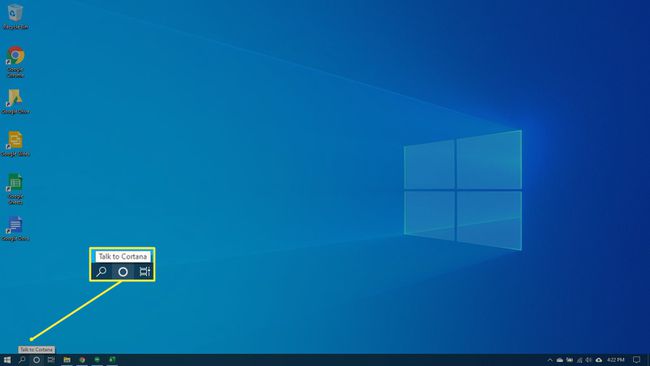
Lorsque vous êtes prêt, parlez à Cortana en utilisant votre voix et votre langage naturels. Son interprétation de ce qu'il entend apparaît dans la zone de recherche. Selon ce que vous dites, il peut réagir, alors écoutez attentivement. Par exemple, si vous lui demandez de créer un rendez-vous d'agenda, il vous demande des détails. Il voudra savoir quand, où, à quelle heure, et ainsi de suite.
Finalement, dans Paramètres, il y a une option pour laisser Cortana écouter pour le signal verbal, "Hé, Cortana." Si vous avez activé ce paramètre, vous n'avez qu'à dire « Hé, Cortana » et il sera disponible. (Cela fonctionne de la même manière que « Hé, Siri » fonctionne sur un iPhone.) Si vous voulez l'essayer maintenant, dites: « Hé, Cortana, quelle heure est-il ?" Vous verrez immédiatement si cette option est autorisée ou si elle doit l'être activée.
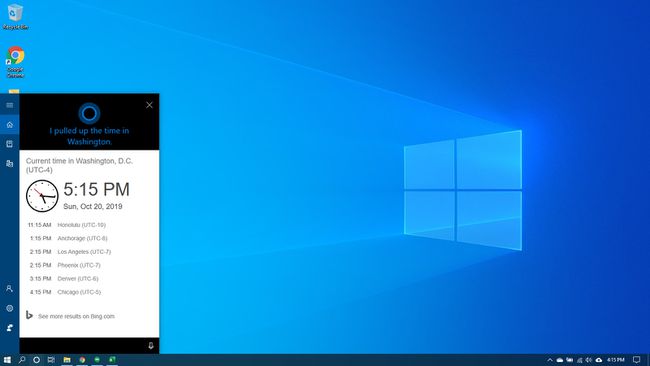
Comment Cortana apprend à votre sujet
Dans un premier temps, Cortana apprend à votre sujet via votre compte Microsoft connecté. À partir de ce compte, Cortana peut obtenir votre nom, votre âge et d'autres faits que vous avez fournis. Vous voudrez vous connecter avec un compte Microsoft pour tirer le meilleur parti de Cortana. (En savoir plus sur ces types de compte si tu veux.)
Cortana s'améliore également par la pratique. Plus vous utilisez Cortana, plus il apprendra. Cela est particulièrement vrai si, pendant le processus de configuration, vous donnez à Cortana l'accès à votre calendrier, vos e-mails, vos messages, votre historique de recherche ou votre contenu multimédia (tels que des photos, des documents, de la musique et des films).
Cortana utilise ce qu'il trouve pour faire des hypothèses sur ce que vous devez savoir, créer des rappels et fournir des informations plus pertinentes lorsque vous effectuez des recherches. Par exemple, si vous recherchez souvent des informations sur l'équipe de basket-ball des Dallas Mavericks et que vous à Dallas, il est probable que lorsque vous demandez à Cortana si votre équipe a gagné ou perdu, elle saura quelle équipe vous moyenne.
Il deviendra également plus à l'aise avec votre voix au fur et à mesure que vous lui donnerez de plus en plus de commandes verbales.
Et enfin, que diriez-vous de vous amuser?
Cortana peut faire rire si vous l'encouragez un peu. Si vous l'avez activé, dites dans le microphone « Hé, Cortana », suivi de l'une des phrases suivantes:
- es-tu humain?
- Raconte moi une blague.
- Connaissez-vous Siri ?
- Quelle est la réponse à la vie, à l'univers et à tout ?
- Chante-moi un air.
- Qui est ton créateur ?
- Veux-tu m'épouser?
